Turinys
Reikia išmokti kaip naudoti XLOOKUP, kad vietoj 0 būtų grąžinama tuščia ? XLOOKUP yra plačiai naudojama funkcija. naudodamiesi šia funkcija, galime iš vieno duomenų rinkinio ištraukti duomenis į kitą. tačiau, XLOOKUP funkcija kai neranda jokio rezultato, grąžina mums 0. Tačiau kartais mums reikia tuščių langelių. Jei ieškote tokių unikalių gudrybių, patekote į tinkamą vietą. Čia mes jums pateiksime 12 paprasti ir patogūs naudojimo būdai XLOOKUP funkcija kad vietoj 0 būtų grąžinama tuščia.
Atsisiųsti praktikos sąsiuvinį
Kad geriau suprastumėte ir praktiškai išbandytumėte, galite atsisiųsti šį "Excel" sąsiuvinį.
XLOOKUP, grąžinantis tuščią vietą.xlsx12 būdų, kaip naudoti XLOOKUP, kad vietoj 0 būtų grąžinama tuščia
Tarkime, kad turime Dienos pardavimų ataskaita - vaisių skyrius tam tikros maisto prekių parduotuvės. Jame yra pavadinimai Pardavimų atstovai , jų atitikmenys Produktų pavadinimai ir jų atitinkami Pardavimai .

Dabar taikysime XLOOKUP funkcija langelių intervale G5:G6 , o funkcija mums grąžina 0 vertę. Taip pat parodysime, kaip XLOOKUP vietoj 0 bus grąžinami tušti langeliai.
1. XLOOKUP funkcijos pasirenkamojo argumento naudojimas
Šiame metode naudosime XLOOKUP funkcija kad vietoj 0 gautumėte tuščią vietą. Toliau pateikiami šio proceso žingsniai:
📌 Žingsniai
- Iš pradžių pasirinkite ląstelę G5 .
- Antra, užrašykite toliau pateiktą formulę.
=XLOOKUP(F5,$B$5:$B$14,$D$5:$D$14,"") Formulės suskirstymas
Čia, F5 reiškia lookup_value Šiuo atveju tai yra Alex .
B5:B14 yra lookup_array . Šiame duomenų rinkinyje tai yra pavadinimai Pardavimų atstovas .
D5:D14 yra return_array , kur funkcija ieško rezultato. Mūsų atveju tai yra Pardavimai suma.
Naudojome "" svetainėje [if_not_found] . Taigi, jei funkcija neranda atitikmenų, išvesties ląstelėje bus grąžinamas tuščias tarpas.
JAV doleris ( ﹩ ) ženklas naudojamas absoliučiajai nuorodai nurodyti.
- Tada paspauskite ĮVESKITE .
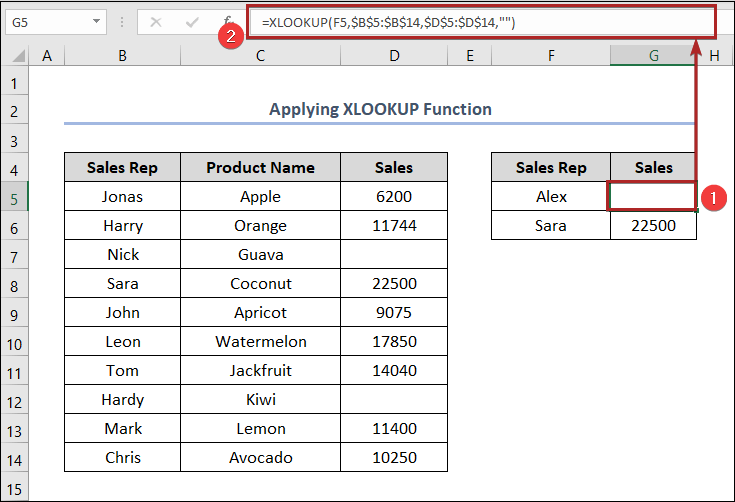
- Tada dukart spustelėkite Užpildymo rankena piktogramą, kad nukopijuotumėte formulę iki ląstelės G6 .

- Jūs gauti tuščią ląstelę dviejų verčių.

Čia ląstelės G6 turi išvestį, nes ji yra B stulpelis ir turi atitinkamą Pardavimai suma.
Skaityti daugiau: "Excel" IFERROR funkcija, grąžinanti tuščią vietą vietoj 0
2. Išplėstinių parinkčių naudojimas, kad XLOOKUP grąžintų tuščią vietą vietoj 0
Galite pasigaminti XLOOKUP funkcija elegantišku būdu vietoj 0 grąžinti tuščius langelius. Tam galite pasinaudoti išplėstinėmis "Excel" parinktimis. Atlikite toliau nurodytus veiksmus.
📌 Žingsniai
- Pirmiausia pasirinkite langelį G5 .
- Antra, įklijuokite šią formulę į "Formula Bar .
=XLOOKUP(F5,$B$5:$B$14,$D$5:$D$14) Tai ta pati formulė, kurią naudojome 1 metodas .
- Tada paspauskite ĮVESKITE raktas.

- Šiuo metu eikite į Failas skirtukas.
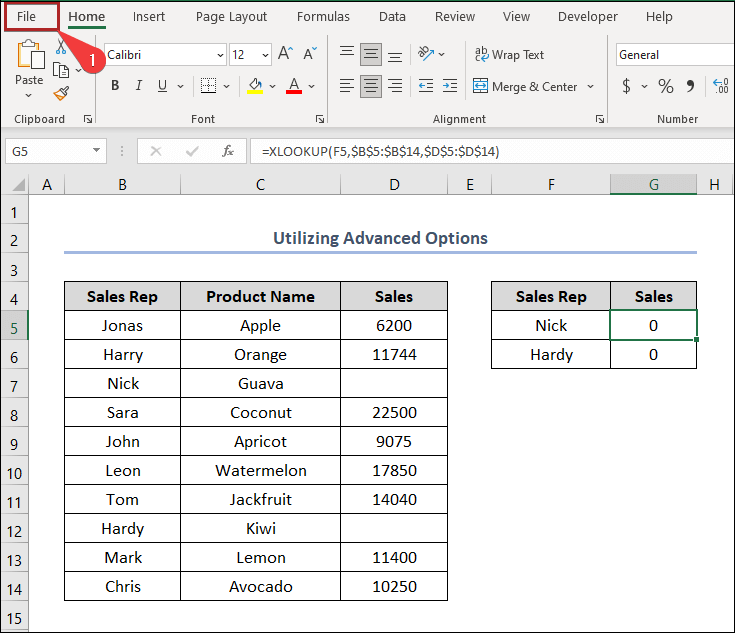
- Tada pasirinkite Parinktys iš meniu.

- Staiga "Excel" parinktys bus atidarytas langas.
- Tada pereikite prie Išplėstinė skirtukas,
- Vėliau panaikinkite žymėjimą lange Rodyti nulį ląstelėse, kurių vertė lygi nuliui pagal skirsnį Šio darbalapio rodymo parinktys .
- Galiausiai spustelėkite GERAI .
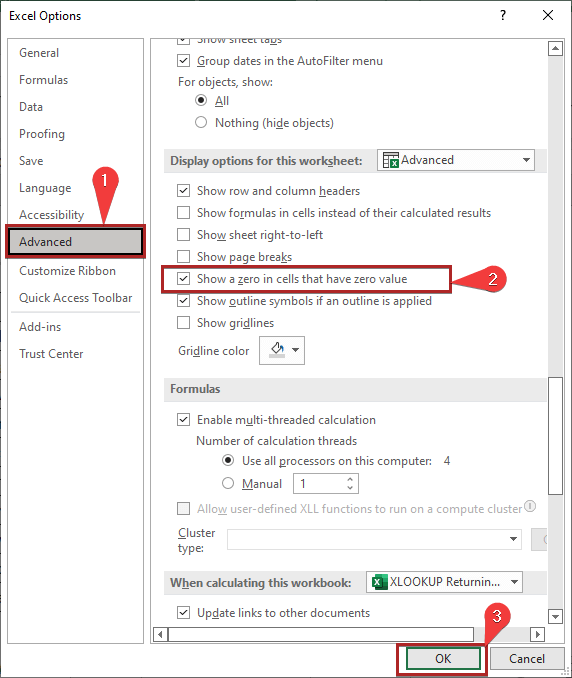
- Šiuo metu du langeliai bus tušti.

Skaityti daugiau: Kaip taikyti VLOOKUP, kad vietoj 0 arba NA būtų grąžinama tuščia
3. Pasirinktinio numerio formato naudojimas
Kita galimybė XLOOKUP funkcija grąžinti tuščią langą vietoj 0 - naudoti pasirinktinis numerio formatas . Atlikime toliau nurodytą procedūrą.
📌 Žingsniai
- Pačioje pradžioje pasirinkite langelį G5 .
- Tada užrašykite šią formulę.
=XLOOKUP(F5,$B$5:$B$14,$D$5:$D$14) Tai ta pati formulė, kurią naudojome 1 metodas .
- Po to paspauskite ĮVESKITE mygtuką.
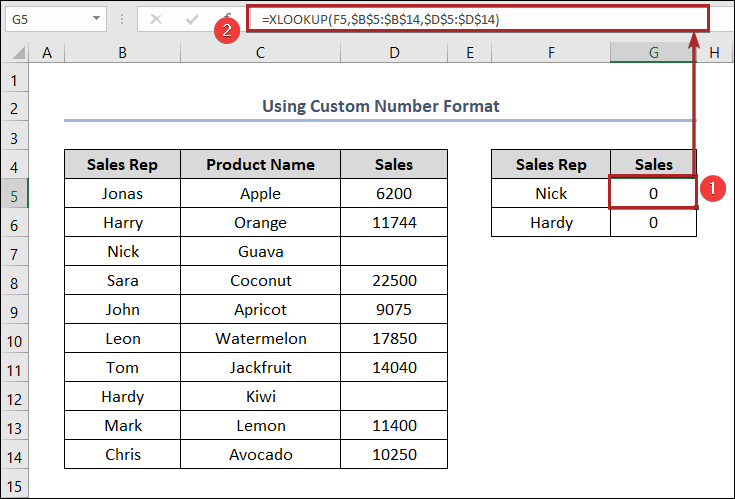
- Dabar pasirinkite ląsteles G5:G6 diapazonas.
- Tada paspauskite CTRL+1 ant klaviatūros.

- Taigi, jis atvers Formuoti ląsteles vedlys.
- Šiuo metu pasirinkite Pasirinktinis į Kategorija sąrašas.
- Tada užrašykite 0;-0;;@ laukelyje Tipas.
- Galiausiai spustelėkite GERAI .
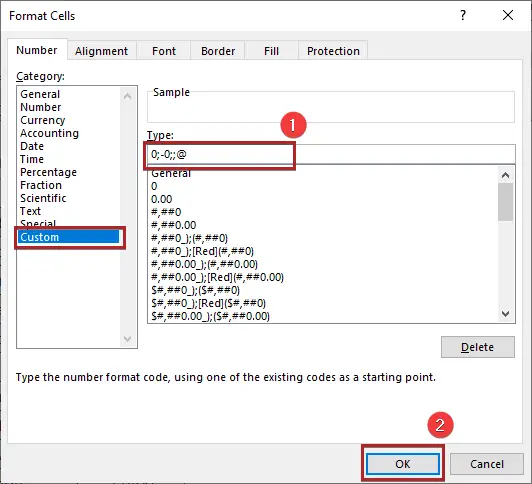
- Jis grąžins mus į darbalapį.
- Matome, kad du langeliai rodomi tušti.
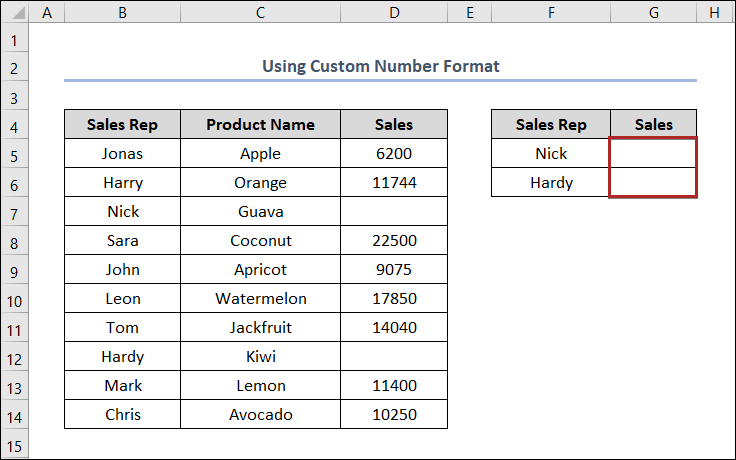
Skaityti daugiau: Kaip palikti tuščią langelį, jei "Excel" nėra duomenų (5 būdai)
4. Sąlyginio formatavimo taikymas
Problemą galime išspręsti taikydami Sąlyginis formatavimas taisyklės. Išnagrinėkime metodą žingsnis po žingsnio.
📌 Žingsniai
- Iš pradžių pasirinkite ląstelę G5 ir užrašykite formulę taip pat, kaip 1 metodas .
=XLOOKUP(F5,$B$5:$B$14,$D$5:$D$14,"") - Antra, paspauskite ĮVESKITE .
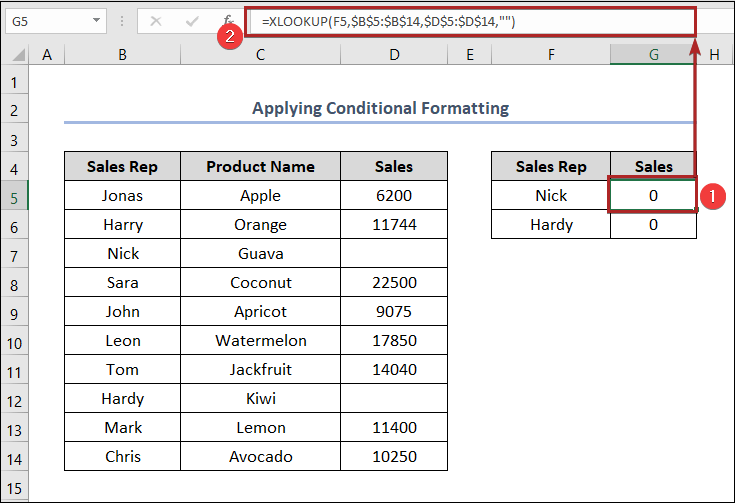
- Vėliau pasirinkite langelius B4:G14 diapazonas.
- Tada eikite į Pagrindinis skirtukas.
- Po to pasirinkite Sąlyginis formatavimas išskleidžiamajame meniu Stiliai grupė.
- Galiausiai pasirinkite Nauja taisyklė iš išskleidžiamojo sąrašo.

- Galiausiai ji atvers Nauja formatavimo taisyklė dialogo langas.
- Dabar pasirinkite formatuokite tik tas ląsteles, kuriose yra pagal Pasirinkite taisyklės tipą skyrius.
- Tada pasirinkite lygus iš sąrašo.
- Po to užrašykite 0 langelyje, kaip parodyta toliau pateiktame paveikslėlyje.
- Vėliau spustelėkite Formatas mygtuką.

- Tačiau ji atveria Formuoti ląsteles dialogo langas.
- Pirmiausia eikite į Šriftas skirtukas.
- Antra, pasirinkite Spalva išplečiamajame sąraše.
- Trečia, pasirinkite Balta, fonas 1 iš galimų spalvų.
- Galiausiai spustelėkite GERAI .

- Ji grąžina mus į Nauja formatavimo taisyklė dialogo langą dar kartą.
- Galiausiai spustelėkite GERAI .

- Tačiau šiuos langelius galime matyti tuščius, kaip parodyta toliau pateiktame paveikslėlyje.
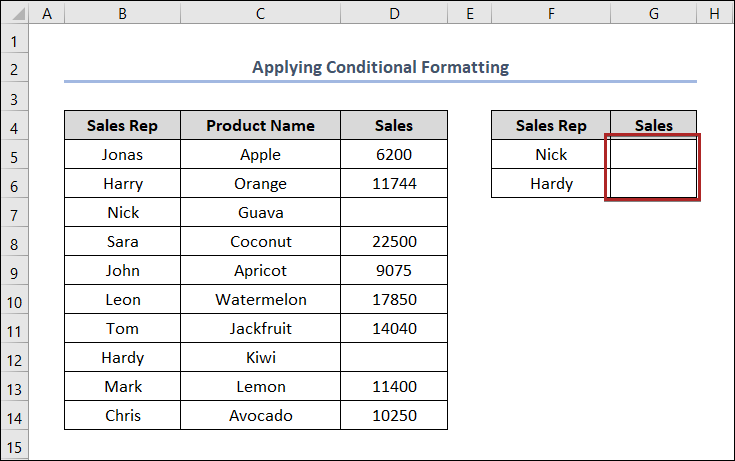
Panašūs skaitiniai
- Kaip ignoruoti tuščias ląsteles "Excel" juostinėje diagramoje (4 paprasti metodai)
- Tuščių serijų ignoravimas "Excel" diagramos legendoje
- Kaip paslėpti nulines vertes "Excel" suvestinėje lentelėje (3 paprasti metodai)
5. Funkcijų IF ir XLOOKUP naudojimas, kad vietoj 0 būtų grąžinta tuščia
Šiame metode naudosime IF ir XLOOKUP funkcijos, kad vietoj 0 būtų gauta tuščia. Toliau pateikiami šio proceso žingsniai:
📌 Žingsniai
- Pirmiausia pasirinkite ląstelę G5 .
- Dabar į ląstelę įrašykite šią formulę.
=IF(XLOOKUP(F5,$B$5:$B$14,$D$5:$D$14)="","",XLOOKUP(F5,$B$5:$B$14,$D$5:$D$14)) Formulės suskirstymas XLOOKUP(F5,$B$5:$B$14,$D$5:$D$14): Ši funkcija ieško ląstelės F5 mūsų duomenų rinkinyje, kuris yra ląstelių intervale B5:B14 , ir bus išspausdinta atitinkama reikšmė langelių intervale D5:D14 . Kadangi vertė D stulpelis vertės F5 yra tuščias, funkcija grąžins mums 0 . Priešingu atveju ji suteiks mums šią vertę. IF(XLOOKUP(F5,$B$5:$B$14,$D$5:$D$14)="","",XLOOKUP(F5,$B$5:$B$14,$D$5:$D$14)): IF funkcija pirmiausia patikrina vertę XLOOKUP funkcija . Jei XLOOKUP funkcija grįžta tuščias arba logika yra teisinga, funkcija IF grąžina tuščią langelį G5 Kita vertus, jei logika yra klaidinga, funkcija grąžina reikšmę XLOOKUP funkcija .
- Po to paspauskite ĮVESKITE .

- Pamatysite, kad formulė grąžina mums tuščia ląstelės, o ne 0 .
- Tada dukart spustelėkite Užpildymo rankena piktogramą, kad nukopijuotumėte formulę iki ląstelės G6 .

- Gausite tuščią dviejų reikšmių langelį.

Taigi galime teigti, kad mūsų formulė veikė puikiai ir XLOOKUP grąžina tuščia vietoj 0 .
6. Funkcijų IF, LEN ir XLOOKUP naudojimas
Šiame procese naudosime IF , LEN , ir XLOOKUP funkcijų, kad gautumėte tuščią vietą, o ne 0 Šio metodo etapai pateikiami taip:
📌 Žingsniai
- Pirmiausia pasirinkite langelį G5 .
- Po to į ląstelę įrašykite šią formulę.
=IF(LEN(XLOOKUP(F5,$B$5:$B$14,$D$5:$D$14))=0,"",XLOOKUP(F5,$B$5:$B$14,$D$5:$D$14)) Formulės suskirstymas XLOOKUP(F5,$B$5:$B$14,$D$5:$D$14): Ši funkcija ieško ląstelės F5 mūsų duomenų rinkinyje, kuris yra ląstelių intervale B5:B14 , ir bus išspausdinta atitinkama reikšmė langelių intervale D5:D14 . Kadangi vertė D stulpelis vertės F5 yra tuščias, funkcija grąžins mums 0 . Priešingu atveju ji suteiks mums šią vertę. LEN(XLOOKUP(F5,$B$5:$B$14,$D$5:$D$14)): Ši funkcija skaičiuoja simbolių ilgį rezultato, gauto iš XLOOKUP funkcija Šiuo atveju vertė yra 0.
IF(LEN(XLOOKUP(F5,$B$5:$B$14,$D$5:$D$14))=0,"",XLOOKUP(F5,$B$5:$B$14,$D$5:$D$14)): IF funkcija pirmiausia patikrina vertę funkcija LEN Jei rezultatas funkcija LEN yra 0 arba loginė reikšmė yra teisinga, funkcija IF grąžina tuščią langelį G5 Kita vertus, jei logika yra klaidinga, funkcija grąžina reikšmę XLOOKUP funkcija .
- Po to paspauskite ĮVESKITE raktas.
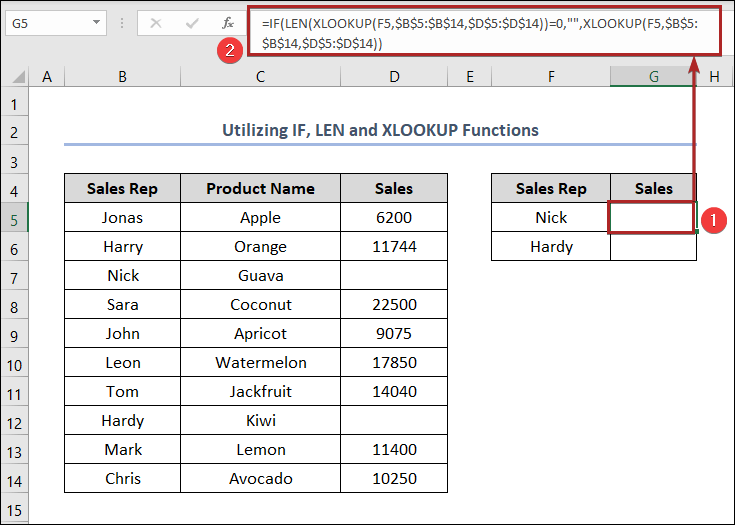
- Dabar naudokite Užpildymo rankena piktogramą ir gausime tuščius dviejų verčių langelius.

7. Funkcijų IF, LET ir XLOOKUP taikymas, kad vietoj 0 būtų grąžinama tuščia
Taikant šį metodą IF , LET , ir XLOOKUP funkcijos padės mums vietoj 0 gauti tuščią vietą. Toliau pateikiami šios procedūros žingsniai:
📌 Žingsniai
- Pirmiausia pasirinkite langelį G5 .
- Po to į ląstelę įrašykite šią formulę.
=LET(x,XLOOKUP(F5,$B$5:$B$14,$D$5:$D$14),IF(x="","",x)) Formulės suskirstymas XLOOKUP(F5,$B$5:$B$14,$D$5:$D$14): Ši funkcija ieško ląstelės F5 mūsų duomenų rinkinyje, kuris yra ląstelių intervale B5:B14 , ir bus išspausdinta atitinkama reikšmė langelių intervale D5:D14 . Kadangi vertė D stulpelis vertės F5 yra tuščias, funkcija grąžins mums 0 . Priešingu atveju ji suteiks mums šią vertę. LET(x,XLOOKUP(F5,$B$5:$B$14,$D$5:$D$14),IF(x="","",x)): LET funkcija sukuria kintamąjį, pavadintą x . Tada jis naudojo rezultatą, gautą iš XLOOKUP funkcija priskirti reikšmę x . Po to naudodami funkcija IF , įterpėme logiką. Jei x yra tuščia, tuomet grąžinama tuščia eilutė ( "" ). Priešingu atveju grąžinkite reikšmę x .
- Tada paspauskite ĮVESKITE klaviatūros klavišą.
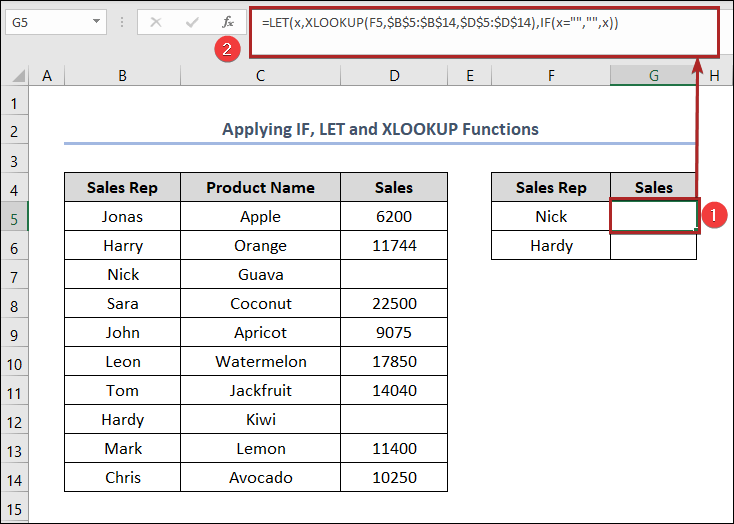
- Todėl galutinis išvesties rezultatas atrodo taip, kaip nurodyta toliau.

8. Funkcijų IF, ISBLANK ir XLOOKUP naudojimas
Taikant šį metodą IF , ISBLANK , ir XLOOKUP funkcijos padės mums vietoj 0 gauti tuščią vietą. Toliau pateikiami šios procedūros žingsniai:
📌 Žingsniai
- Iš pradžių pasirinkite ląstelę G5 ir į ląstelę įrašykite šią formulę.
=IF(ISBLANK(XLOOKUP(F5,$B$5:$B$14,$D$5:$D$14)),"",XLOOKUP(F5,$B$5:$B$14,$D$5:$D$14)) Formulės suskirstymas XLOOKUP(F5,$B$5:$B$14,$D$5:$D$14): Ši funkcija ieško ląstelės F5 mūsų duomenų rinkinyje, kuris yra ląstelių intervale B5:B14 , ir bus išspausdinta atitinkama reikšmė langelių intervale D5:D14 . Kadangi vertė D stulpelis vertės F5 yra tuščias, funkcija grąžins mums 0 . Priešingu atveju ji suteiks mums šią vertę. ISBLANK(XLOOKUP(F5,$B$5:$B$14,$D$5:$D$14)): Ši funkcija tikrina rezultatą, gautą iš XLOOKUP funkcija Jei langelis tuščias, funkcija grąžins TRUE . Priešingu atveju bus grąžinama FALSE Šiuo atveju vertė yra TRUE .
IF(ISBLANK(XLOOKUP(F5,$B$5:$B$14,$D$5:$D$14)),"",XLOOKUP(F5,$B$5:$B$14,$D$5:$D$14)): IF funkcija pirmiausia patikrina vertę funkcija ISBLANK Jei rezultatas funkcija ISBLANK yra . tiesa , funkcija IF grąžina tuščią langelį G5 Kita vertus, jei logika yra klaidinga , funkcija grąžina reikšmę XLOOKUP funkcija .
- Vėliau paspauskite ĮVESKITE .

- Todėl galutinis išvesties rezultatas atrodo taip, kaip nurodyta toliau.

Panašūs skaitiniai
- Kaip "Excel" programoje pašalinti nulius prieš skaičių (6 paprasti būdai)
- Eilučių su nulinėmis vertėmis slėpimas "Excel" programoje naudojant makrokomandą (3 būdai)
- Kaip "Excel" programoje paslėpti diagramų serijas be duomenų (4 paprasti metodai)
9. IF, ISNUMBER ir XLOOKUP funkcijų įgyvendinimas, kad vietoj 0 būtų grąžinama tuščia
Šioje procedūroje naudosime IF , ISNUMBER , ir XLOOKUP funkcijos, kad vietoj 0 gautumėte tuščią vietą. Toliau paaiškinti šio proceso etapai:
📌 Žingsniai
- Pradžioje pasirinkite langelį G5 .
- Dabar į ląstelę įrašykite šią formulę.
=IF(ISNUMBER(XLOOKUP(F5,$B$5:$B$14,$D$5:$D$14)),XLOOKUP(F5,$B$5:$B$14,$D$5:$D$14),"") Formulės suskirstymas XLOOKUP(F5,$B$5:$B$14,$D$5:$D$14): Ši funkcija ieško ląstelės F5 mūsų duomenų rinkinyje, kuris yra ląstelių intervale B5:B14 , ir bus išspausdinta atitinkama reikšmė langelių intervale D5:D14 . Kadangi vertė D stulpelis vertės F5 yra tuščias, funkcija grąžins mums 0 . Priešingu atveju ji suteiks mums šią vertę. ISNUMBER(XLOOKUP(F5,$B$5:$B$14,$D$5:$D$14)): Ši funkcija tikrina rezultatą, gautą iš XLOOKUP funkcija Jei langelis tuščias, funkcija grąžins FALSE . Priešingu atveju bus grąžinama TRUE Šiuo atveju vertė yra FALSE .
IF(ISNUMBER(XLOOKUP(F5,$B$5:$B$14,$D$5:$D$14)),XLOOKUP(F5,$B$5:$B$14,$D$5:$D$14),""): IF funkcija pirmiausia patikrina vertę funkcija ISNUMBER Jei rezultatas funkcija ISNUMBER yra . FALSE , funkcija IF grąžina tuščią langelį G5 Kita vertus, jei logika yra TURE , funkcija grąžina reikšmę XLOOKUP funkcija .
- Vėliau paspauskite ĮVESKITE raktas.

- Taigi galutinis išvesties rezultatas atrodo taip, kaip nurodyta toliau.
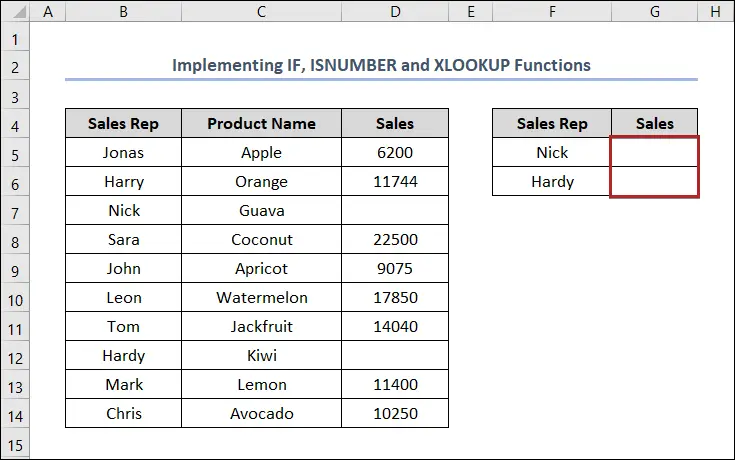
10. Funkcijų IF, IFNA ir XLOOKUP derinimas
Šiuo atveju naudosime derinį IF , IFNA , ir XLOOKUP funkcijos, kad vietoj 0 gautumėte tuščią vietą:
📌 Žingsniai
- Šio metodo pradžioje pasirinkite langelį G5 .
- Tada į ląstelę įrašykite šią formulę.
=IF(IFNA(XLOOKUP(F5,$B$5:$B$14,$D$5:$D$14),0)=0,"",XLOOKUP(F5,$B$5:$B$14,$D$5:$D$14)) Formulės suskirstymas XLOOKUP(F5,$B$5:$B$14,$D$5:$D$14): Ši funkcija ieško ląstelės F5 mūsų duomenų rinkinyje, kuris yra ląstelių intervale B5:B14 , ir bus išspausdinta atitinkama reikšmė langelių intervale D5:D14 . Kadangi vertė D stulpelis vertės F5 yra tuščias, funkcija grąžins mums 0 . Priešingu atveju ji suteiks mums šią vertę. IFNA(XLOOKUP(F5,$B$5:$B$14,$D$5:$D$14),0): Ši funkcija skaičiuoja simbolių ilgį rezultato, gauto iš XLOOKUP funkcija Šiuo atveju vertė yra 0 .
IF(IFNA(XLOOKUP(F5,$B$5:$B$14,$D$5:$D$14),0)=0,"",XLOOKUP(F5,$B$5:$B$14,$D$5:$D$14)): IF funkcija pirmiausia patikrina vertę IFNA funkcija Jei rezultatas IFNA funkcija yra . 0 , funkcija IF grąžina tuščią langelį G5 . Priešingu atveju funkcija grąžina reikšmę XLOOKUP funkcija .
- Galiausiai paspauskite ĮVESKITE .
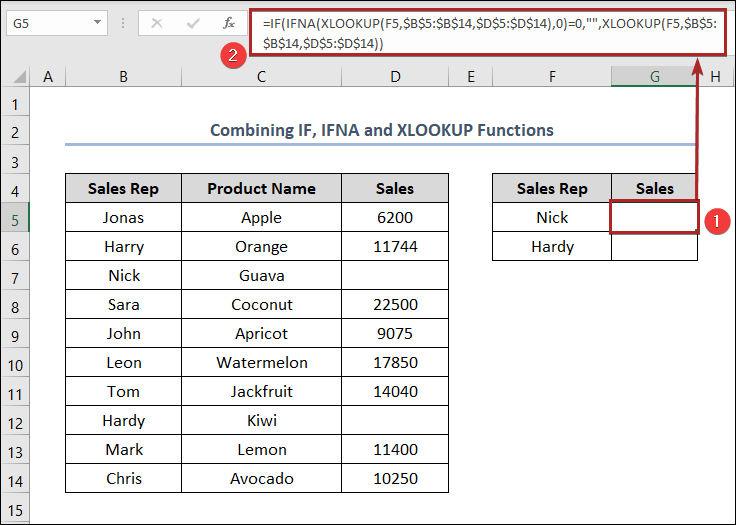
- Taigi galutinis išvesties rezultatas atrodo taip, kaip nurodyta toliau.
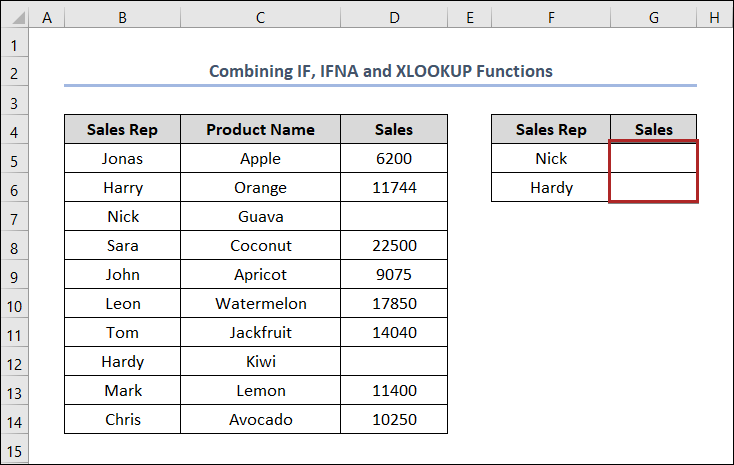
11. Funkcijų IFERROR ir XLOOKUP naudojimas
Šiame metode naudosime IFERROR ir XLOOKUP funkcijos, kad vietoj 0 gautume tuščią langelį. Turime ieškoti tos reikšmės, kurios nėra mūsų duomenų rinkinyje. Tokiu atveju formulė vietoj 0 grąžins tuščią langelį:
📌 Žingsniai
- Pirmiausia pasirinkite ląstelę G5 .
- Dabar į ląstelę įrašykite šią formulę.
=IFERROR(XLOOKUP(F5,$B$5:$B$14,$D$5:$D$14),"") Formulės suskirstymas XLOOKUP(F5,$B$5:$B$14,$D$5:$D$14): Ši funkcija ieško ląstelės F5 mūsų duomenų rinkinyje, kuris yra ląstelių intervale B5:B14 , ir bus išspausdinta atitinkama reikšmė langelių intervale D5:D14 . Kadangi vertė D stulpelis vertės F5 yra tuščias, funkcija grąžins mums 0 . Priešingu atveju ji suteiks mums šią vertę. IFERROR(XLOOKUP(F5,$B$5:$B$14,$D$5:$D$14),""): Funkcija IFERROR pirmiausia patikrina vertę XLOOKUP funkcija Jei rezultatas XLOOKUP funkcija yra . 0 , funkcija IFERROR grąžina tuščią langelį G5 . Priešingu atveju funkcija grąžina reikšmę XLOOKUP funkcija .
- Tiesiog paspauskite ĮVESKITE raktas.
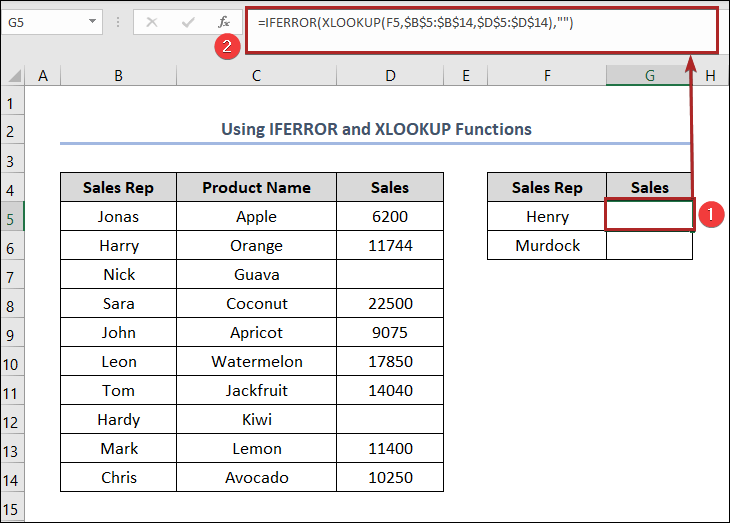
Galiausiai galime teigti, kad mūsų formulė veikė efektyviai ir XLOOKUP vietoj 0 grąžinti tuščią langą.

12. Funkcijų IF, IFERROR, LEN ir XLOOKUP naudojimas, kad vietoj 0 būtų grąžinta tuščia vieta
Taikant šį metodą IF , IFERROR , LEN , ir XLOOKUP funkcijos padės mums gauti tuščią langelį vietoj 0. Toliau pateiksime procedūrą žingsnis po žingsnio:
📌 Žingsniai
- Iš pradžių pasirinkite ląstelę G5 .
- Po to į ląstelę įrašykite šią formulę.
=IFERROR(IF(LEN(XLOOKUP(F5,$B$5:$B$14,$D$5:$D$14))=0,"",XLOOKUP(F5,$B$5:$B$14,$D$5:$D$14)),"") Formulės suskirstymas XLOOKUP(F5,$B$5:$B$14,$D$5:$D$14): Ši funkcija ieško ląstelės F5 mūsų duomenų rinkinyje, kuris yra ląstelių intervale B5:B14 , ir bus išspausdinta atitinkama reikšmė langelių intervale D5:D14 . Kadangi vertė D stulpelis vertės F5 yra tuščias, funkcija grąžins mums 0 . Priešingu atveju ji suteiks mums šią vertę. LEN(XLOOKUP(F5,$B$5:$B$14,$D$5:$D$14)): Ši funkcija skaičiuoja simbolių ilgį rezultato, gauto iš XLOOKUP funkcija Šiuo atveju vertė yra 0 .
IF(LEN(XLOOKUP(F5,$B$5:$B$14,$D$5:$D$14))=0,"",XLOOKUP(F5,$B$5:$B$14,$D$5:$D$14)): IF funkcija pirmiausia patikrina vertę funkcija LEN Jei rezultatas funkcija LEN yra . 0 arba logika yra teisinga, funkcija IF grąžina tuščią langelį G5 Kita vertus, jei logika yra klaidinga, funkcija grąžina reikšmę XLOOKUP funkcija .
IFERROR(IF(LEN(XLOOKUP(F5,$B$5:$B$14,$D$5:$D$14))=0,"",XLOOKUP(F5,$B$5:$B$14,$D$5:$D$14)),""): Ši funkcija tikrina sprendimą funkcija IF Jei funkcija grąžina tuščią langelį, funkcija IFERROR rodo tuščią langelį. Priešingu atveju funkcija parodys atitinkamo langelio vertę. D stulpelis .
- Kaip visada, paspauskite ĮVESKITE .
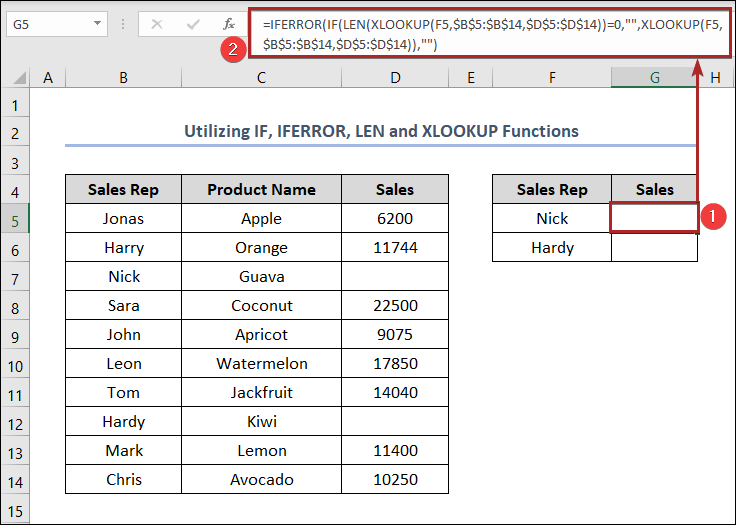
Taigi, galime teigti, kad mūsų formulė veikė sėkmingai ir XLOOKUP vietoj 0 grąžina tuščią vietą.
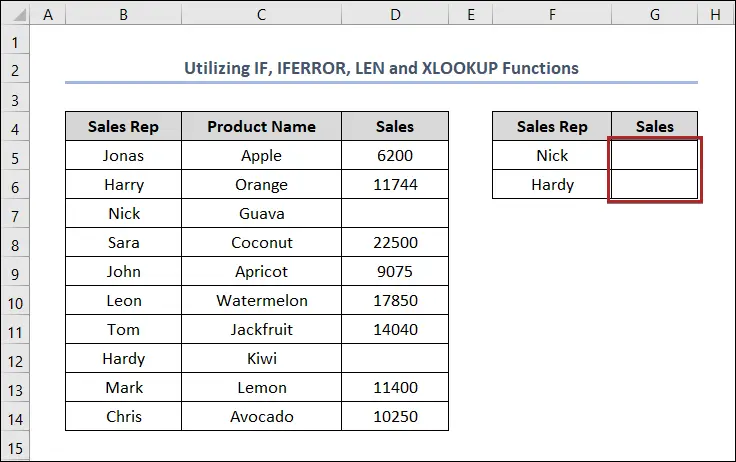
Praktikos skyrius
Norėdami patys atlikti praktiką, pateikėme Praktika skirsnį, kaip nurodyta toliau, kiekviename lape dešinėje pusėje. Atlikite tai patys.
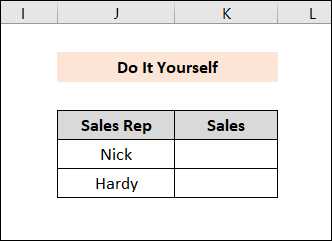
Išvada
Šiame straipsnyje pateikiami paprasti ir trumpi sprendimai, kaip XLOOKUP vietoj 0 bus grąžinta tuščia. Nepamirškite atsisiųsti Praktika failas. Dėkojame, kad perskaitėte šį straipsnį, tikimės, kad jis buvo naudingas. Jei turite klausimų ar pasiūlymų, praneškite mums komentarų skiltyje. Apsilankykite mūsų svetainėje Exceldemy daugiau sužinoti.

